Jak przypisać program do klienta
Podczas tworzenia nowego programu możesz przypisać go do jednego z klientów. Dzięki przypisaniu programów do klientów, możesz przeglądać wszystkie programy przypisane do danego klienta w sekcji KLIENCI w The Rehab Lab. Istnieją dwa sposoby na przypisanie programu do klienta:
1. Przypisz nowy program do klienta
2. Przypisz istniejący program do klienta
Przypisywanie nowego programu do klienta
Po zapisaniu nowego programu do bazy danych programów niestandardowych, masz możliwość przypisania programu do jednego z klientów. Gdy będziesz zadowolony ze wszystkich elementów w swoim programie, kliknij pomarańczowy przycisk ZAPISZ PROGRAM DO BAZY DANYCH (pomarańczowa ikona błyskawicy) na dole kolumny ZAWARTOŚĆ PROGRAMU.

Spowoduje to otwarcie okna ZAPISZ PROGRAM DO BAZY DANYCH, w którym możesz nadać swojemu programowi tytuł i podtytuł (są one ważne, ponieważ tytuł programu będzie używany do wyszukiwania programów w przyszłości).
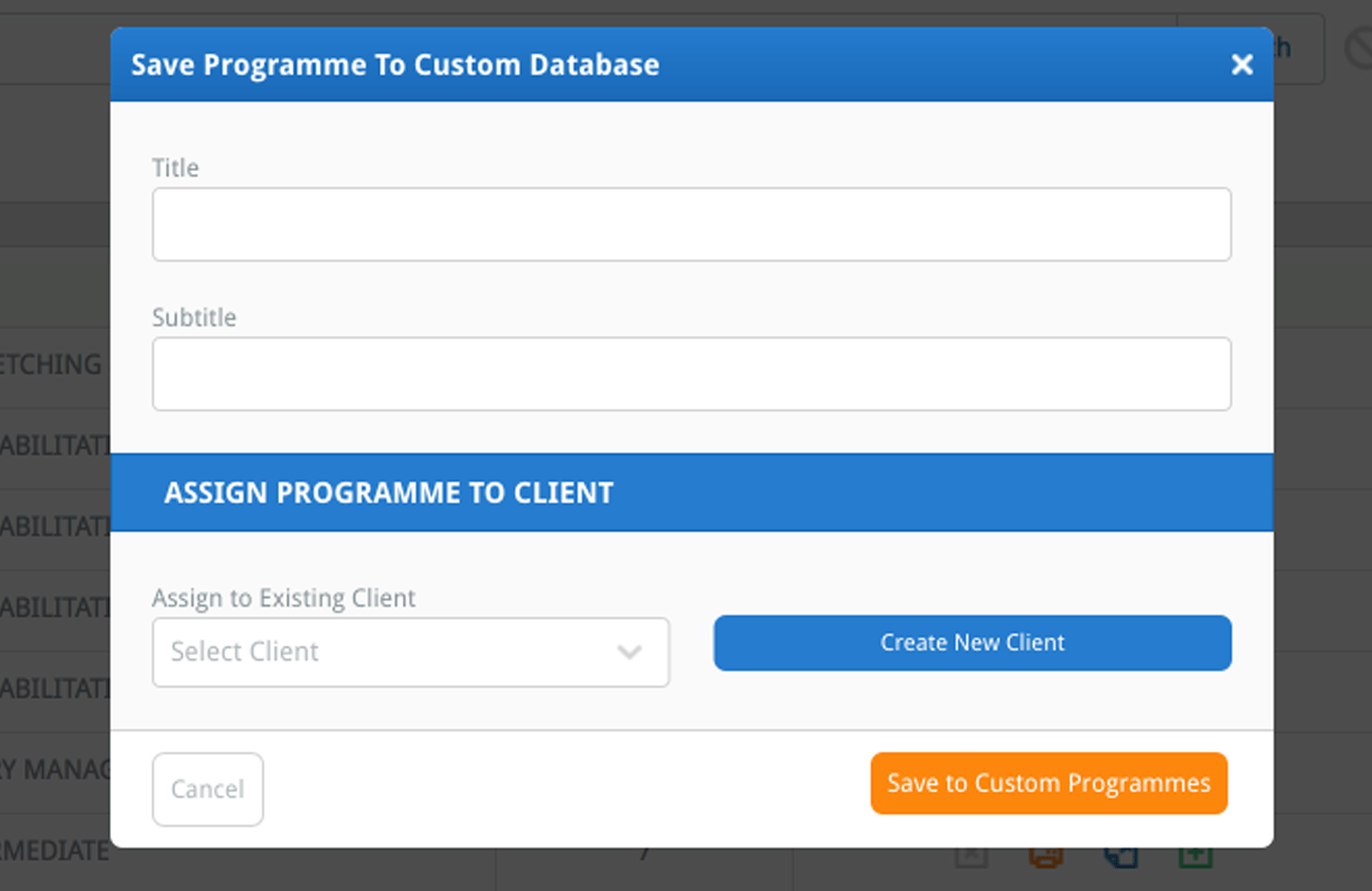
Możesz przypisać nowy program do klienta, wybierając jego nazwisko z menu rozwijanego PRZYPISZ DO KLIENTA.
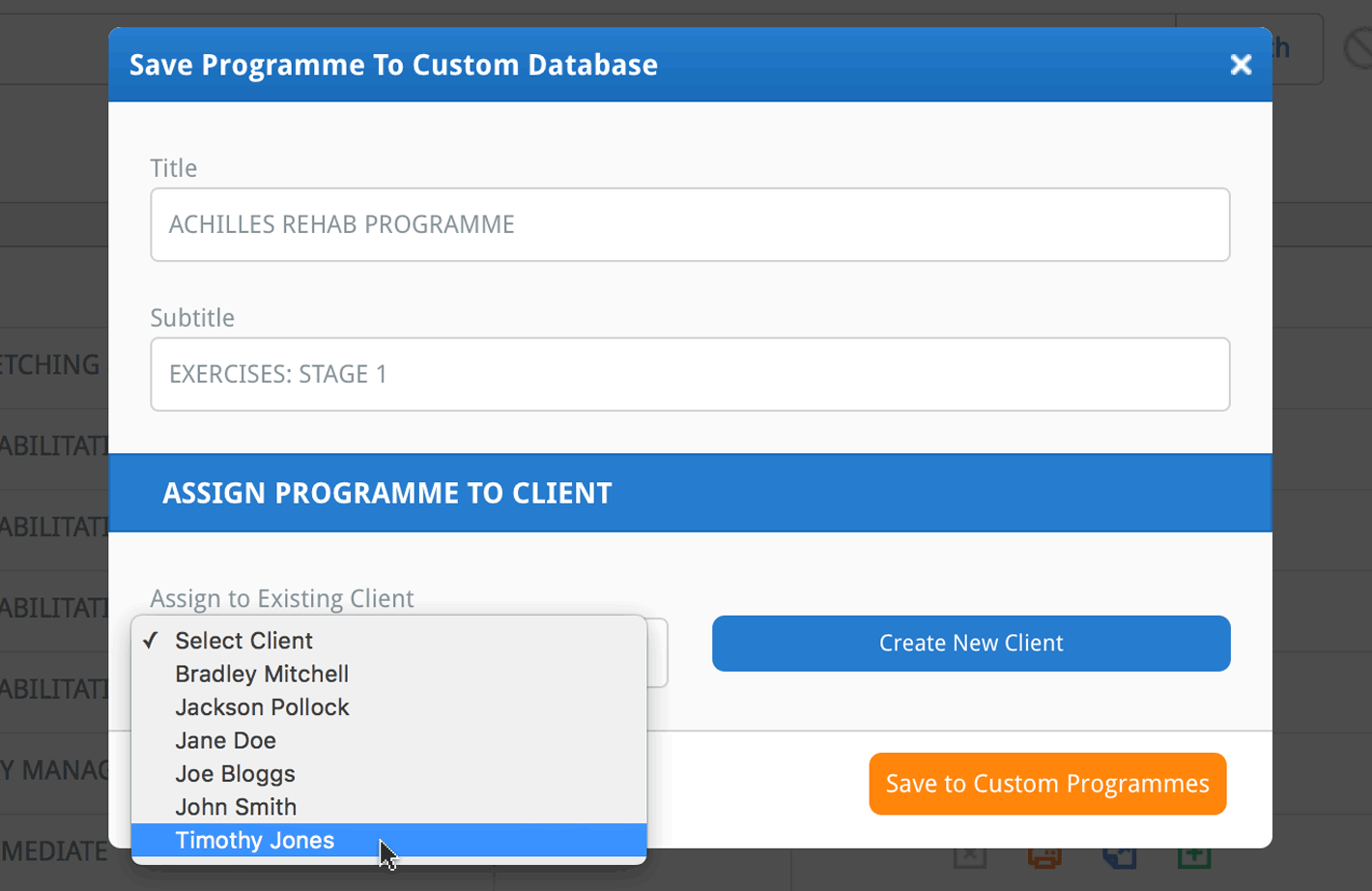
Po wprowadzeniu tytułu, podtytułu i przypisaniu programu do klienta, kliknij pomarańczowy przycisk ZAPISZ DO PROGRAMÓW w prawym dolnym rogu okna. Ten program został teraz przypisany do twojego klienta.
Przypisywanie istniejącego programu do klienta<
Aby przypisać program, który wcześniej utworzyłeś, do klienta, zlokalizuj program, wyszukując go w sekcji PROGRAMY NIETYPOWE. Gdy znajdziesz program, który chcesz przypisać, kliknij niebieski przycisk EDYTUJ (ikona 'ołówek') znajdujący się w kolumnie DZIAŁANIA.
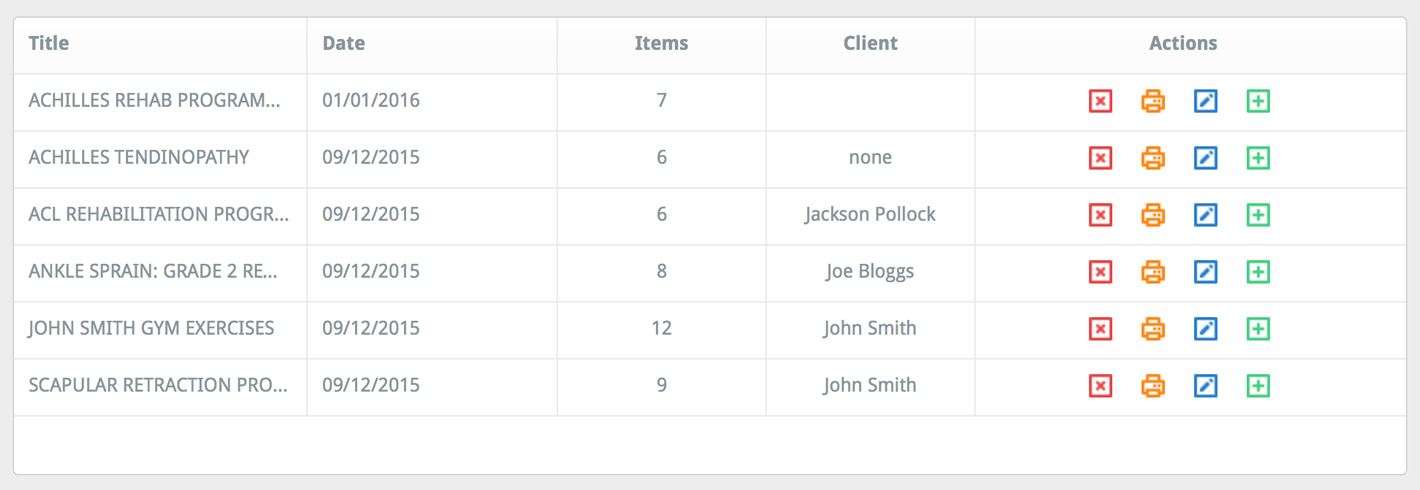
Spowoduje to otwarcie okna EDYTUJ PROGRAM. W górnej części okna znajdują się dwa pola tekstowe, w których możesz zmodyfikować tytuł i podtytuł programu. Po prawej stronie tych pól znajduje się menu rozwijane PRZYPISANE DO KLIENTA. To menu wyświetli nazwisko klienta, któremu aktualnie przypisano program. Jeśli nie został przypisany, menu wyświetli 'Wybierz Klienta'.
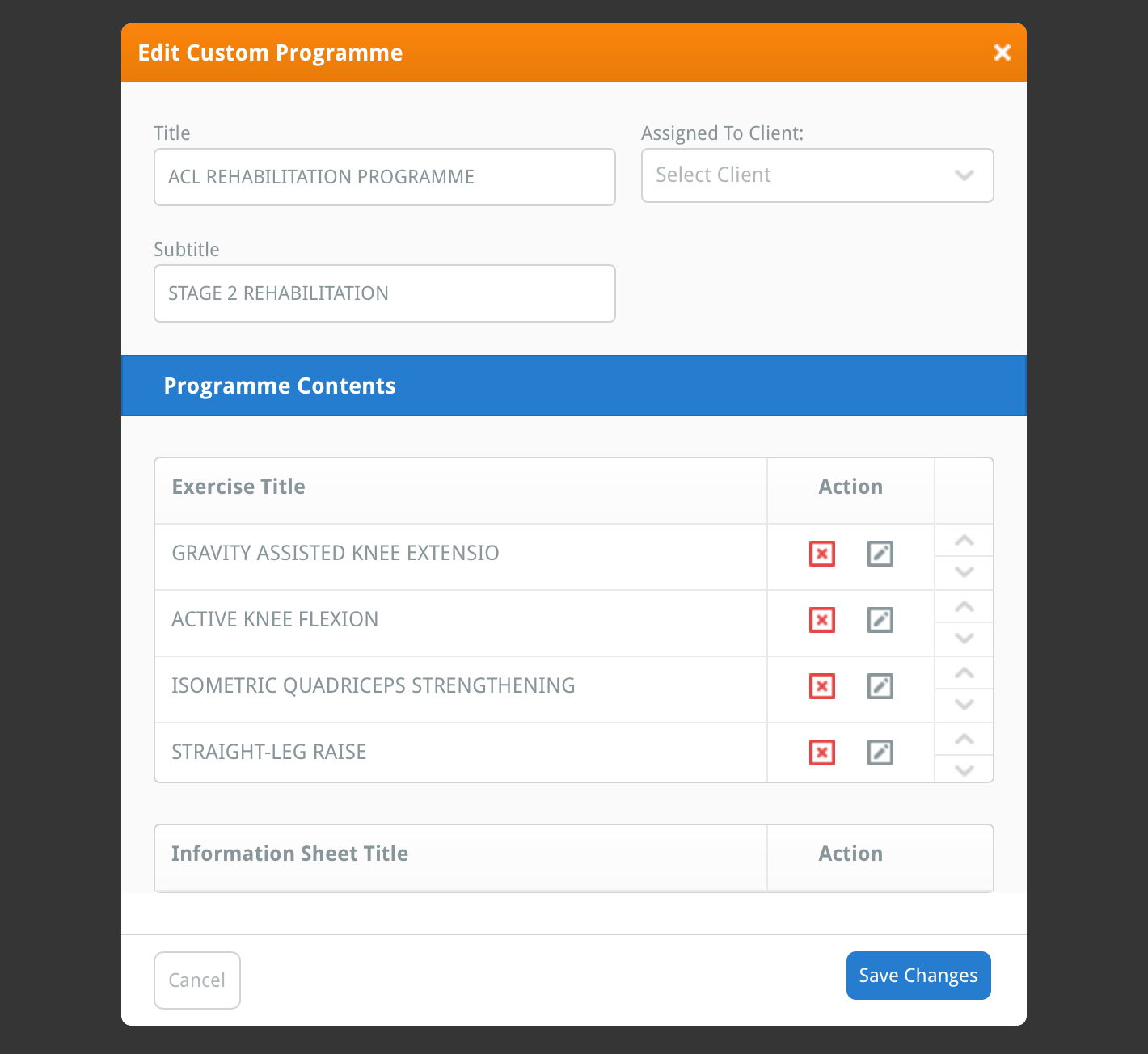
Kliknij menu rozwijane PRZYPISANE DO KLIENTA i wybierz nazwisko klienta, któremu chcesz przypisać ten program.
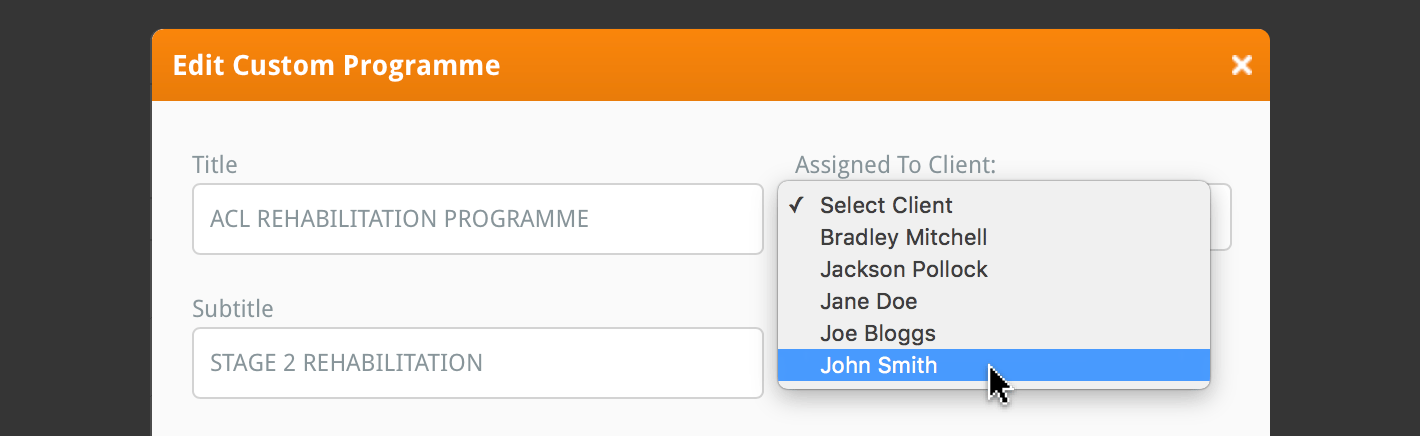
Teraz kliknij niebieski przycisk ZAPISZ ZMIANY na dole okna. Twój program został teraz przypisany do klienta.
